Как быстро удалить скриншоты на Айфоне: Полное руководство

Если вы когда-либо делали скриншоты на вашем iPhone, то наверняка задумывались о том, как быстро и эффективно удалить их. В этой статье мы подробно рассмотрим несколько различных способов удаления скриншотов с вашего устройства.
Способ 1: Использование приложения «Фото»
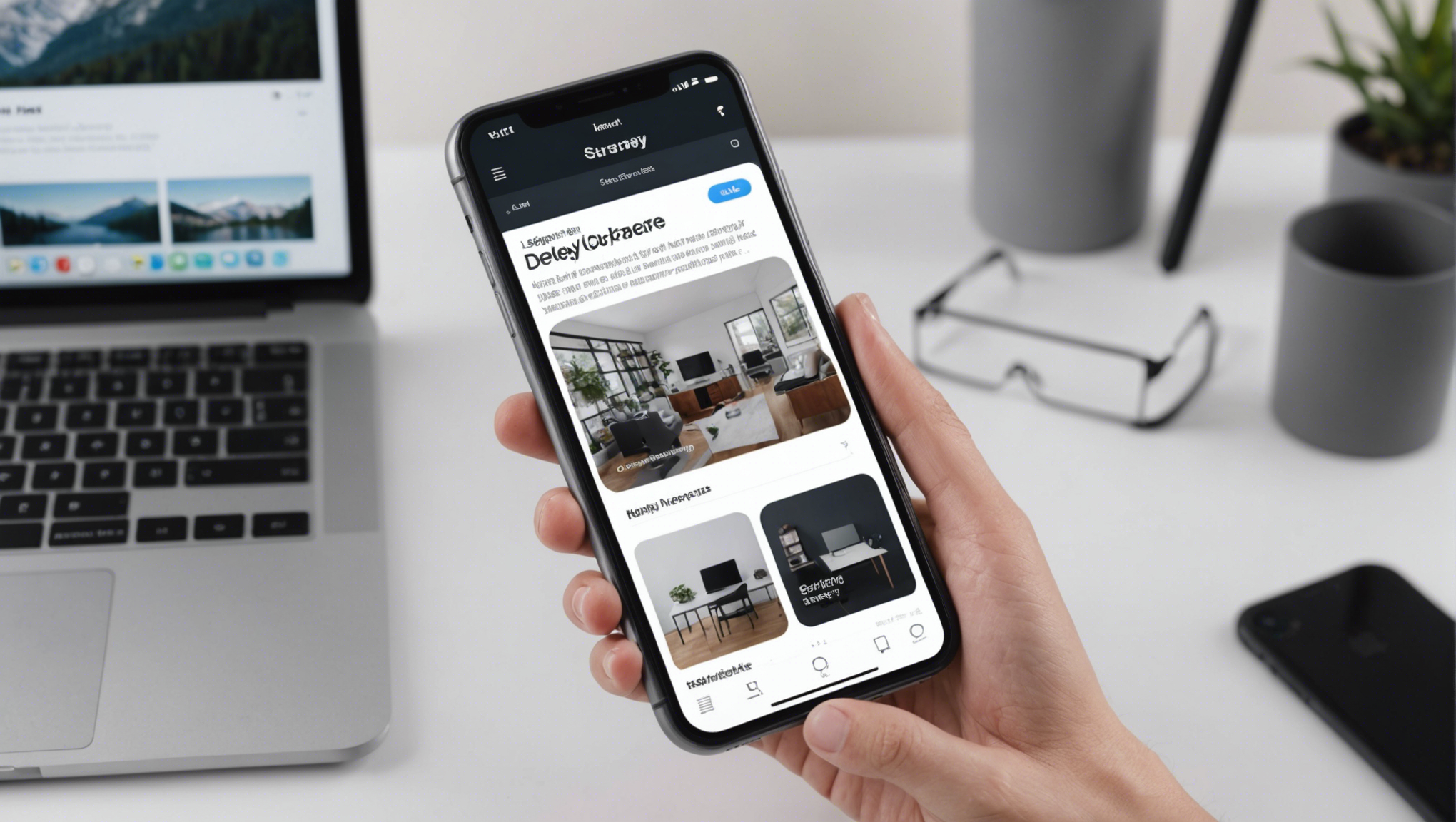
Приложение «Фото» на iPhone предоставляет удобный способ управления всеми изображениями, включая скриншоты. Чтобы удалить скриншоты с помощью этого приложения, выполните следующие шаги:
- Откройте приложение «Фото» на вашем устройстве.
- Перейдите в альбом «Скриншоты».
- Нажмите «Выбрать» в правом верхнем углу экрана.
- Отметьте все скриншоты, которые хотите удалить.
- Нажмите на значок корзины и подтвердите удаление.
Способ 2: Использование приложения «Файлы»
Хотя приложение «Файлы» не является основным способом управления изображениями, оно также может помочь в удалении скриншотов. Процесс выглядит следующим образом:
- Откройте приложение «Файлы» на вашем iPhone.
- Перейдите в нужную папку, где могут храниться скриншоты.
- Нажмите «Выбрать» в правом верхнем углу экрана.
- Выделите скриншоты для удаления.
- Нажмите на значок корзины и подтвердите удаление.
Способ 3: Использование iCloud
Если у вас включена функция iCloud и фото синхронизируются с облаком, скриншоты можно удалять через веб-интерфейс iCloud. Для этого:
- Зайдите на сайт iCloud.com и войдите в свой аккаунт.
- Перейдите в раздел «Фото».
- Выберите альбом «Скриншоты».
- Отметьте все ненужные скриншоты.
- Нажмите на значок корзины и подтвердите удаление.
Совет: Использование сторонних приложений
Существуют сторонние приложения, которые позволяют управлять изображениями на iPhone более гибко и удобно. Некоторые из них предлагают даже автозагрузку или автоматическое удаление скриншотов. Среди популярных приложений можно выделить «Gemini Photos» и «Cleaner Pro», которые помогают освобождать место на устройстве.
Способ 4: Удаление через настройки iPhone
Еще один способ быстрого удаления скриншотов — использование встроенных инструментов в настройках iPhone. В разделе «Хранилище iPhone» вы можете увидеть и удалять большие файлы, включая скриншоты:
- Откройте «Настройки» на вашем iPhone.
- Перейдите в раздел «Общие» и выберите «Хранилище iPhone».
- Найдите приложение «Фото» и войдите в него.
- Откройте альбом «Скриншоты».
- Удалите ненужные файлы, чтобы освободить место на устройстве.
Итог
Удаление скриншотов на iPhone может быть выполнено различными способами, включая использование приложения «Фото», «Файлы», iCloud и сторонних приложений. Все они обеспечивают быстрый и эффективный способ управления памятью вашего устройства. Следуйте нашим инструкциям и выбирайте наиболее удобный для вас метод.
Часто задаваемые вопросы
1. Могу ли я восстановить удаленные скриншоты?
Да, вы можете восстановить удаленные скриншоты из папки «Недавно удаленные» в приложении «Фото» в течение 30 дней после удаления.
2. Что делать, если скриншоты продолжают занимать место после удаления?
Попробуйте перезагрузить устройство или очистить папку «Недавно удаленные». Если проблема сохраняется, проверьте синхронизацию с iCloud.
3. Могу ли я настроить автоматическое удаление скриншотов?
На данный момент iOS не предлагает встроенную функцию автоматического удаления скриншотов. Для этой цели вы можете использовать сторонние приложения, такие как «Gemini Photos».
4. Как удалить скриншоты массово на компьютере?
Подключите iPhone к компьютеру, используя Finder на Mac или iTunes на Windows. Перенесите все фотографии на компьютер и удалите скриншоты там.
5. Можно ли настроить сохранение скриншотов в отдельную папку?
Айфон автоматически сохраняет скриншоты в альбом «Скриншоты». Вы можете организовать их в разные альбомы вручную в приложении «Фото».
Comments Disbaled!